- Enne Windowsi või Office'i installimist peate veenduma, et DVD-l või USB-mälupulgal põletatud iso-fail on ehtne. Failide terviklikkuse kontrollimiseks kasutage väikest tööriista.
- Windowsi ja Office'i ehtne ISO kontrollija on tasuta tööriist, mille abil saate alla laadida ja kontrollida, kas teil on probleeme oma Office'i või Windowsi koopiatega.
- Kas töötate ISO-failidega? Võite olla huvitatud uute tööriistade ja muude selliste õppimisest ISO-failide jaotis meie veebisaidil.
- Vaadake meie Windows 10 allalaadimised soovituste saamiseks igasuguste installitavate programmide kohta.

See tarkvara parandab levinumad arvutivead, kaitseb teid failide kadumise, pahavara, riistvara tõrke eest ja optimeerib teie arvutit maksimaalse jõudluse saavutamiseks. Parandage arvutiprobleemid ja eemaldage viirused nüüd kolme lihtsa sammuga:
- Laadige alla Restoro arvuti parandamise tööriist mis on varustatud patenteeritud tehnoloogiatega (saadaval patent siin).
- Klõpsake nuppu Käivitage skannimine leida Windowsi probleeme, mis võivad põhjustada arvutiga probleeme.
- Klõpsake nuppu Parandage kõik arvuti turvalisust ja jõudlust mõjutavate probleemide lahendamiseks
- Restoro on alla laadinud 0 lugejaid sel kuul.
Windowsi ja Office'i ehtne ISO kontrollija on kerge tööriist, mis aitab teil teada saada, kas teil on ehtne Microsoft Office ja Windowsi ISO-failid. Tarkvara töötab kiireks SHA-1 ja MD5 kontrollimiseks.
Tööriista installimine ja liides on sama lihtne kui kaasaskantavas pakendis. Programmi saate kiiresti seadistada, kui dekompresseerite arhiivi sihtmärgi asukohas kõvaketas. Ka selle kasutajasõbralik liides ei anna teile rakenduses navigeerimisel rasket aega.
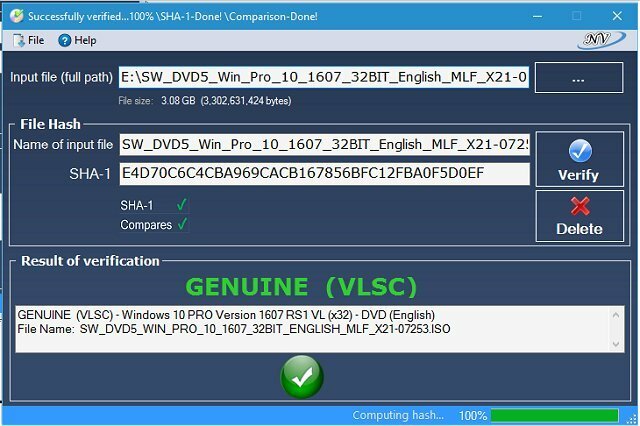
Tööriista kasutajaliides koosneb ühest aknast, mis sisaldab kiireks juurdepääsuks intuitiivseid välju. Kui olete sisendfaili määranud, teeb programm ülejäänud ülesande teie eest ilma teie sekkumiseta.
Windowsi ja Office Genuine ISO Verifier toetab ka Office'i ja Windowsi erinevaid versioone ja keeli. Tööriista peamine müügitegur on võime ära tunda mitmesuguseid Windowsi ja Office'iga seotud räsimisi. Tegelikult suudab see faili SHA-1 võrrelda isegi Office 95 ja Windows XP.
Tööriist on kõige kasulikum, kui soovite installige Windows uuesti või Office'i arvutis ilma juriidiliste tüsistusteta. Kui te pole kindel, kas teie fail on ehtne, annab vastuse Windowsi ja Office Genuine ISO verifier.
Microsoft Office ei saa selle toote litsentsi kontrollida
Avate rakenduse oma Windows 10 arvutis Microsoft Office'i paketist. Ja rakenduse avamise asemel saate teate, et see ei saa teie litsentsi kinnitada. Mis asi sellega on?
Üks võimalus seda parandada on minu Office'i uuesti installimine. Enne seda kasutage Office Genuine ISO Verifierit, et veenduda oma pildi heauses.
Kuidas kasutada Windows 10 juhtpaneeli Microsoft Office'i litsentsi kontrollimiseks
Minema Kontrollpaneel -> Programmid ja funktsioonid. Valige oma versioon Microsoft Office ja klõpsake nuppu Muuda nuppu. Seejärel valige Sisestage tootevõti, ja tippige see väljale ning vajutage Jätka.
Veenduge, et Windows 10 oleks ehtne
Kui teil on vaja ainult kontrollida, kas teie Windowsi koopia on ehtne, minge menüüsse Start -> Seaded. Klõpsake nuppu Värskenda ja turvalisus. Liikuge jaotisse Aktiveerimine ja kontrollige, kas selles on kinnitus.
Windowsi ja Office Genuine ISO Verifieri saate Internetist alla laadida. Käivitage see, et vältida ohustatud Windowsi või Office'i versioonide installimise võimalikke turvariske.
Kas kontrollite, kas teie Microsofti failid on õigustatud, kasutate praegu Windowsi ja Office'i ehtsat ISO-kontrollerit Milline on teie senine kogemus? Anna meile teada.
 Kas teil on endiselt probleeme?Parandage need selle tööriistaga:
Kas teil on endiselt probleeme?Parandage need selle tööriistaga:
- Laadige see arvuti parandamise tööriist alla hinnatud suurepäraselt saidil TrustPilot.com (allalaadimine algab sellel lehel).
- Klõpsake nuppu Käivitage skannimine leida Windowsi probleeme, mis võivad põhjustada arvutiga probleeme.
- Klõpsake nuppu Parandage kõik lahendada patenteeritud tehnoloogiatega seotud probleemid (Eksklusiivne allahindlus meie lugejatele).
Restoro on alla laadinud 0 lugejaid sel kuul.
Korduma kippuvad küsimused
Kui ISO-fail sisaldab Windowsi installitavat tarkvara, ühendate iso-faili a-ga virtuaalne draiv ja seejärel sisestage draiv ja alustage seadistamist. Vastasel juhul võite ISO-faili CD-l / DVD-l kirjutada või selle USB-mälupulgale eraldada.
Muidugi saate. Paremklõpsake faili arvutis ja klõpsake nuppu Väljavõte. Valige sihtkoht ja näete sisu ilma faili CD-le kirjutamata.
Jah, saate kasutada Windowsi 10 ISO-faili, mille saate Microsofti serveritest alla laadida, selle USB-mälupulgale asetamiseks ja pöidla draivi käivitamiseks sobivate seadmetega tasuta tööriist.


